シナリオの作成
フォローメールのシナリオを作成します。
出荷日(起点日)から日時を指定して1~5通の メールの配信を行うシナリオを作ることができます。
- 左上の[≡メニュー]ボタンからメニューを開きます。

-
「自動フォローメール」から「シナリオ編集」を選択します。
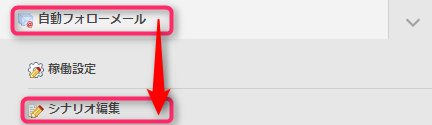
-
以下の画面で詳細を設定します。
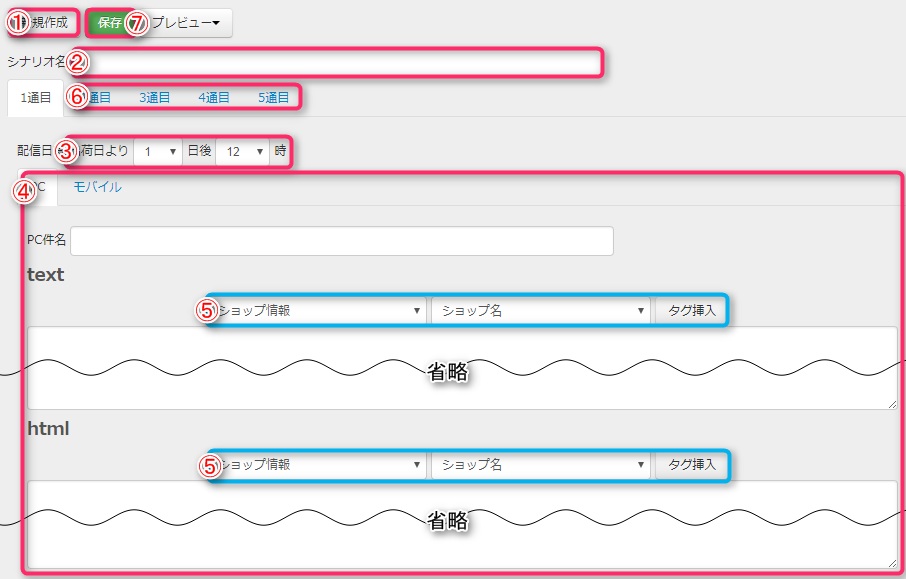
- [①新規作成]ボタンをクリック します。
- 「②シナリオ名」を入力します。
※ここで作成したシナリオは、稼働設定でプルダウンに表示されます
- 「③配信日時」を指定します。
※出荷日(起点日)からX営業日後のX時を指定します
- メールの「④件名、本文」を入力します。
※PC、モバイルそれぞれで設定してください
※件名を空白にすると送信されません
「モバイル」とは楽天会員の登録アドレスがキャリアアドレス(docomo.ne.jpなど)の場合です。
「PC」とはキャリアアドレス以外(プロバイダアドレスやGmail)の時に使用されます。
昨今ではガラケーと言われる機種を想定する必要性は低くなっており、またPCアドレスの人もスマホで閲覧していたりとあまり文面を分ける必要性はなくなってきておりますが両方とも登録していただく必要がございます。
- 「⑤自動挿入タグ」を指定箇所に挿入できます。
※カーソルの位置に入ります
※挿入できるタグの種類はこちらをご参照ください
- 「⑥2通目以降を設定する」場合は、設定する通数めをクリックします。
※何も入れてない場合は配信されません(誤って何か入力してしまうと配信されますのでご注意願います)
- [⑦保存]ボタンをクリックして、シナリオを保存をします。
一覧から登録済みのシナリオを選択して修正することもできます。
テキストメールとHTMLメールを個別に設定できます。
HTMLメールの欄が空白の場合はテキストメールのみが送られます。
- [①新規作成]ボタンをクリック します。
ヒント
自動フォローメール文面例
- お役立ちコンテンツ(企画部発信) https://manual.ecsystem.jp/category/utility/
シナリオの送信設定の種類別の動作について
稼働設定の送信設定(「毎回送信する」「一度だけ送信する」「シナリオ実行中なら送信しない」「新しいシナリオを実行」)の違いについては以下のページをご参照願います。
http://www.intecrece.co.jp/ec/help/followmail01.html
初期設定について
初期設定を確認したい場合は、以下のバナーをクリックして各ステップをご覧ください。
